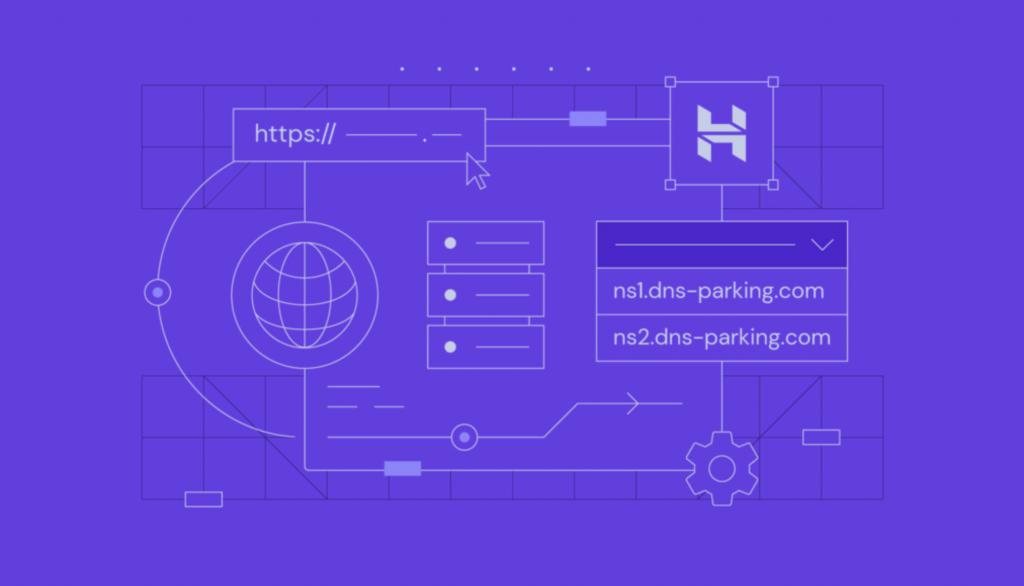¿Qué es nslookup y cómo se usa?
La herramienta Name Server Lookup o nslookup te permite encontrar la dirección de protocolo de internet (IP, por sus siglas en inglés) o el registro del sistema de nombre de dominio (DNS, por sus siglas en inglés) de un determinado nombre de host. También sirve para hacer búsquedas inversas de DNS, es decir, encontrar el nombre de dominio a partir de una IP.
Además, nslookup puede utilizarse para distintas tareas relacionadas con el DNS, como pruebas de servidor y diagnóstico de problemas. Para usarla solo tienes que escribir “nslookup” en cualquier interfaz de línea de comandos (CLI, por sus siglas en inglés) como Símbolo del sistema en Windows o Terminal en Linux y macOS.
En este artículo veremos qué es nslookup, para qué sirve, qué comandos ofrece y cómo usarlo. Al final, responderemos también a algunas preguntas frecuentes sobre esta herramienta.

Tabla de Contenidos
¿Que es nslookup?
Es una herramienta de línea de comandos que se utiliza para identificar la dirección IP o el registro DNS de un nombre de dominio. También admite la búsqueda inversa de DNS, para poder encontrar el dominio vinculado a una determinada dirección IP. Para usarla, basta con escribir nslookup en el Símbolo del sistema si usas Windows o en Terminal si eres usuario de Linux o macOS.
¿Para qué sirve el comando nslookup?
Sirve principalmente para obtener información detallada sobre un dominio específico. Esta información es clave a la hora de la resolución de problemas relacionados con el DNS.
Por ejemplo, si tu sitio web no funciona y quieres comprobar mediante un ping si el servidor es accesible, puedes enviar una solicitud de búsqueda de la dirección IP con el siguiente comando:
nslookup domainname.tld
Si sospechas que el servidor DNS está caído puedes usar este comando:
nslookup domainname.tld dns.server.ip.address
Si el servidor DNS funciona correctamente, verás los siguientes resultados:
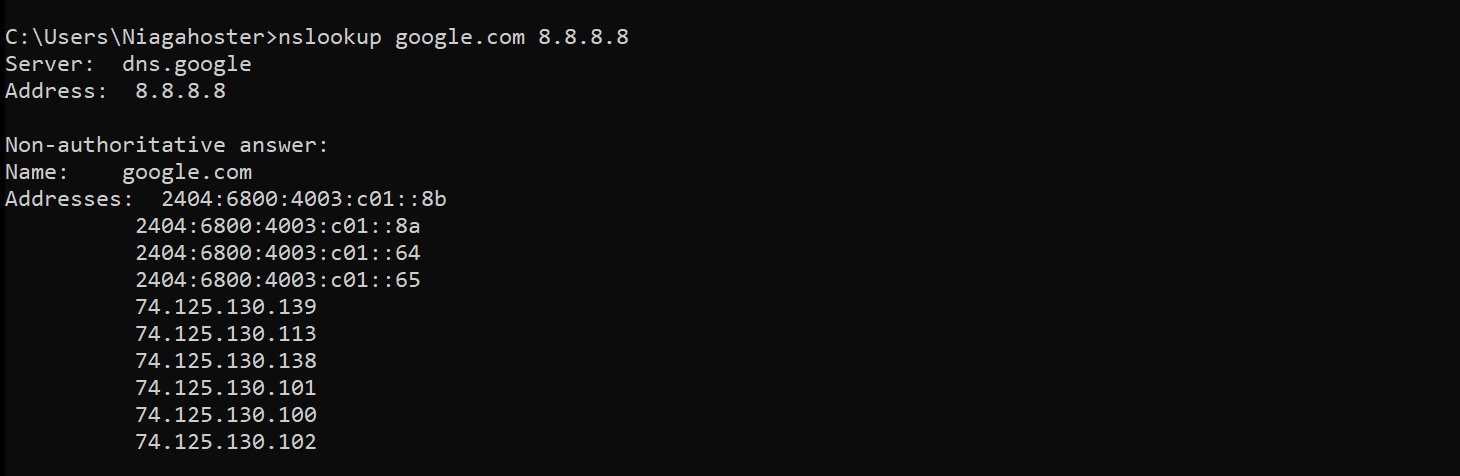
Si no hay respuesta del DNS, verás un mensaje de error. En ese caso, probablemente el servidor DNS esté fallando.
Si no especificas la IP de un servidor DNS, nslookup utilizará el servidor predeterminado configurado en tu equipo. Para cambiar de servidor DNS, escribe:
nslookup
server dns.server.ip.address
Otro error frecuente ocurre cuando un dominio apunta a nameservers incorrectos. Para comprobar cuáles son los asociados a tu dominio, ingresa lo siguiente:
nslookup -type=ns tunombrededominio.tld
Además de los nameservers, puedes hacer otro tipo de consultas para buscar otros registros de recursos como A, AAAA, CNAME, LOC, PTR, y MX.
Los registros DNS son la información que los nameservers DNS guardan sobre un nombre de dominio. La cantidad máxima de registros puede variar. En algunos casos pueden llegar a ser miles, sobre todo si el dominio usa un servicio de hosting con DNS premium. Cada tipo de registro cumple una función diferente:
- A: se utiliza para enlazar una dirección IP con un nombre de dominio (IPv4).
- AAAA: funciona igual que el registro A, pero usa direcciones IPv6.
- CNAME: asigna un alias a un nombre de dominio auténtico o canónico.
- LOC: especifica la ubicación geográfica de un nombre de dominio.
- PTR: asigna una dirección IP a un nombre de host y también se utiliza en la verificación del intercambio de mail. Los registros PTR requieren que el dominio tenga una dirección IP dedicada.
- MX: responsable del intercambio de mail. Los registros MX asignan dominios a servidores de correo electrónico.
Un registro PTR es esencial para la búsqueda inversa de DNS, que usa una dirección IP para obtener el nombre de dominio correspondiente. Esta búsqueda inversa ayuda a los servidores de correo electrónico a confirmar si los emails entrantes provienen de fuentes válidas.
Puedes confirmar que una IP se relaciona con tu nombre de host consultando el registro PTR. Solo tienes que escribir nslookup seguido de la dirección IP correspondiente.
Como ejemplo, supongamos que quieres revisar el registro PTR de google.com. Su IP es 142.250.4.113, así que deberías ingresar:
nslookup 142.250.4.113
En el siguiente ejemplo, podemos ver que el registro PTR de la dirección IP es sm-in-f113.1e100.net.

El registro PTR es clave para que tu servidor de correo electronico funcione correctamente, ya que permite verificar que la dirección IP del servidor coincide con el nombre de dominio. Esta validación ayuda a evitar que los emails sean rechazados.
Eso sí: como necesita una IP dedicada, solo se puede configurar en dominios con hosting VPS.
Lista de comandos nslookup
Hay distintos tipos de comandos nslookup para pedir distinta información de dominio. Los más comunes son:
- name: muestra información sobre el nombre de dominio o nombre de host utilizando el servidor predeterminado.
- server name: establece un servidor DNS diferente como predeterminado.
- root: asigna al servidor root como predeterminado.
- set type=<record>: consulta un tipo específico de registro DNS, como A, MX, PTR o SOA. Usa ANY para mostrar todos los registros del servidor.
- set debug: muestra información de depuración sobre cada consulta DNS y su respuesta. correspondiente.
- set recurse: solicita al servidor DNS que consulte a otros servidores si no puede proporcionar la información.
- help: muestra una lista de los comandos de nslookup y sus funciones.
- exit: cierra la herramienta nslookup y devuelve al usuario a la CLI.
¿Cómo utilizar nslookup?
Puedes usar nslookup en prácticamente cualquier aplicación de línea de comandos del sistema operativo, como el Símbolo de sistema en Windows o Terminal en Linux y macOS.
En los distintos sistemas operativos, nslookup funciona de manera similar, aunque su apariencia puede variar un poco. Por ejemplo, así se ve en Linux:
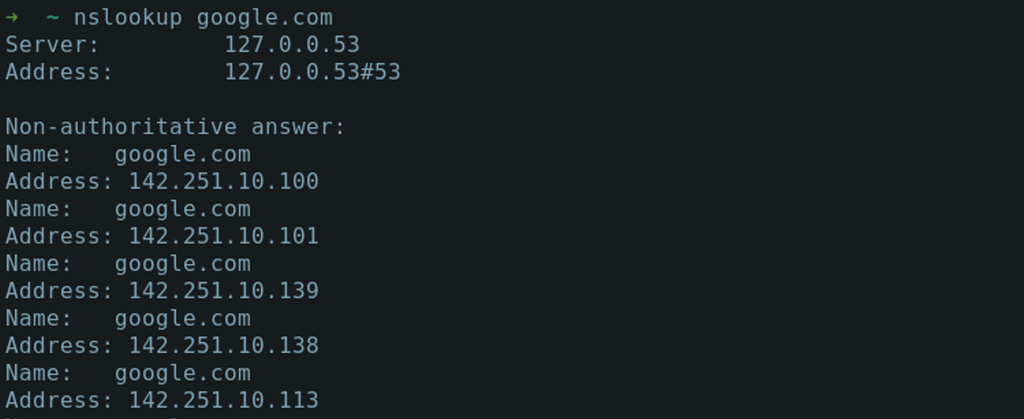
El comando nslookup se puede usar de dos formas: en modo interactivo o en modo no interactivo. Ambos tienen funciones parecidas, pero están pensados para situaciones distintas.
El modo interactivo te permite añadir parámetros y hacer varias consultas al nameserver, obteniendo así información variada sobre dominios o hosts.
El modo no interactivo, en cambio, devuelve solo un dato concreto sobre un dominio o host.
Para activar el modo interactivo, basta con escribir nslookup sin parámetros en la CLI. Verás el nombre y la dirección del servidor predeterminado, y después podrás introducir un dominio o diferentes comandos para consultar.
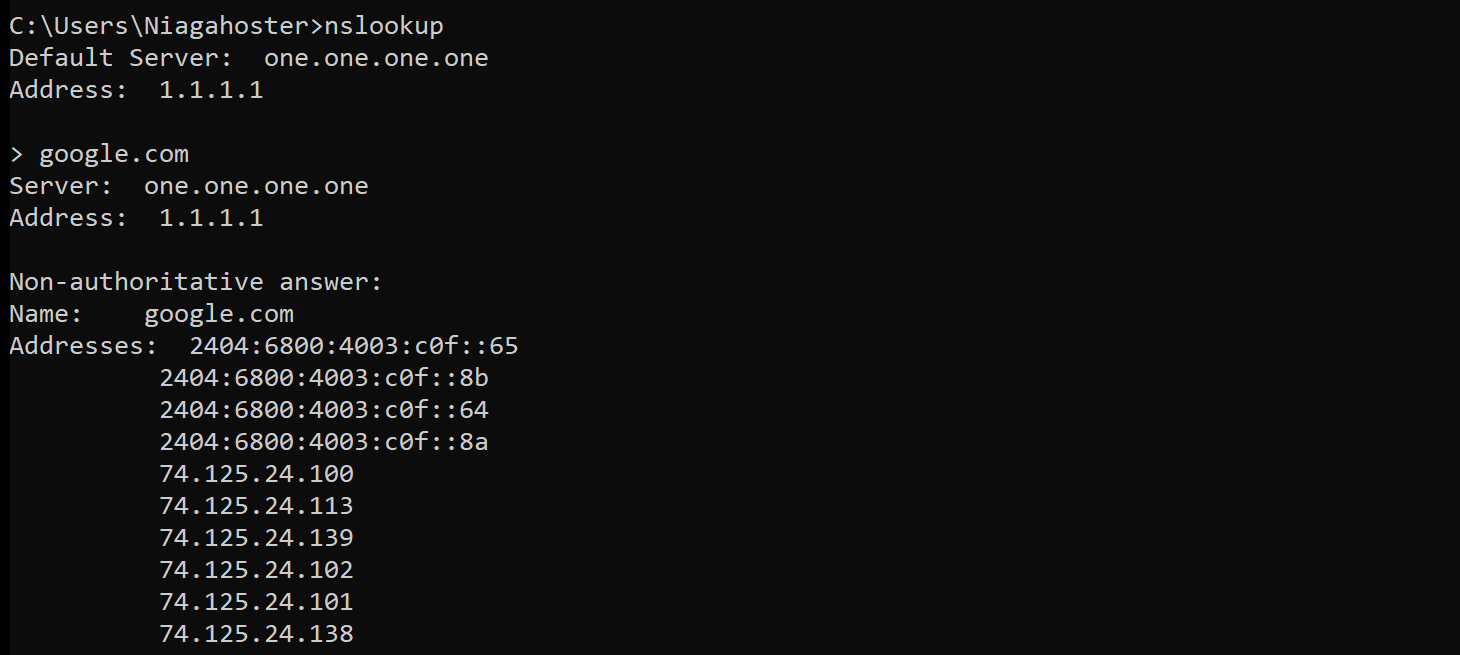
Para usar el modo no interactivo, escribe nslookup seguido del nombre de dominio como primer parámetro. También puedes añadir opciones antes del dominio para obtener datos concretos, o añadir al final la dirección de un nameserver.
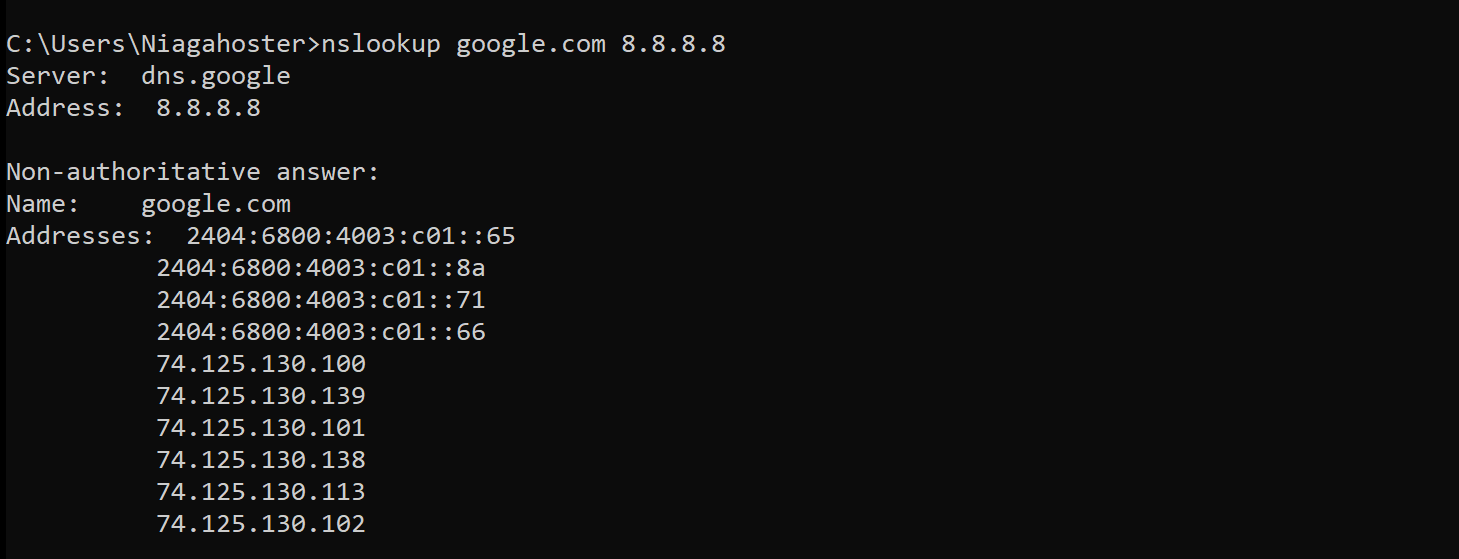
Cuando usas este modo, todo se escribe en una sola línea, dominio y comando. En cambio, el modo interactivo permite escribir cada consulta en líneas separadas.
A veces, el resultado que muestra nslookup no proviene directamente del servidor oficial del dominio, sino de la caché de tu DNS local. En ese caso, la herramienta muestra una respuesta “no autoritativa”.
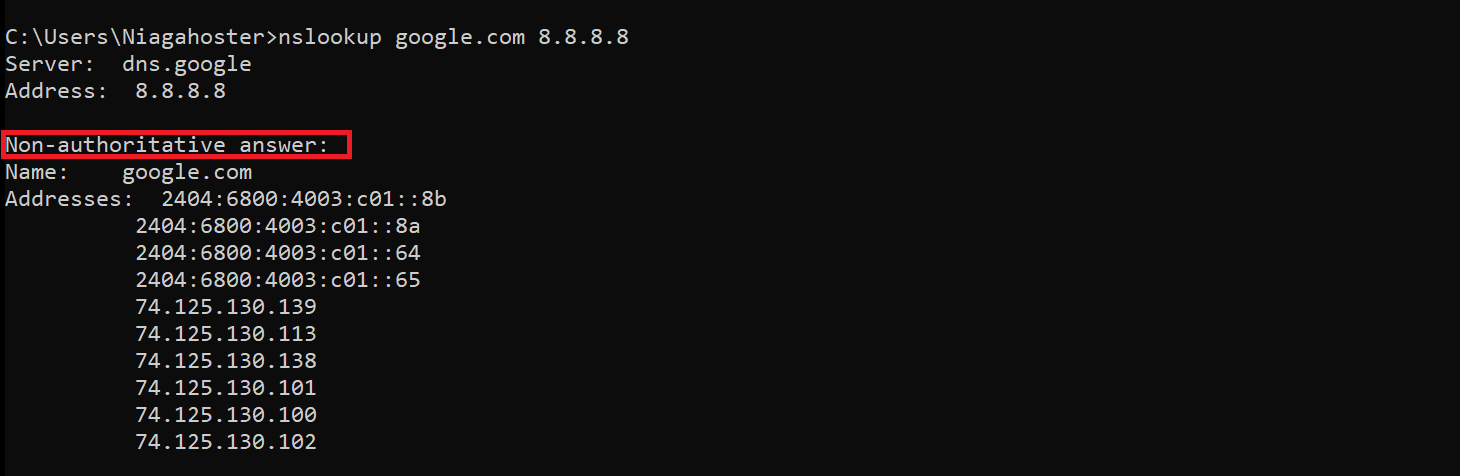
Cuando accedes a un sitio web por primera vez, tu navegador le pide al resolutor DNS la dirección IP del dominio. El resolutor, a su vez, consulta primero al servidor root, que lo redirige hacia el servidor del dominio de nivel superior (TLD).
Luego, el servidor TLD responde indicando al resolutor cuál es el servidor autoritativo del dominio. El resolutor consulta a ese servidor autoritativo para obtener la información, que incluye la dirección IP y los registros DNS.
El servidor autoritativo devuelve entonces la dirección y los registros del dominio al resolutor, y este los reenvía al cliente. Con la IP recibida, el navegador ya puede conectarse al dominio.
Para agilizar el proceso, tanto el cliente como el resolutor guardan la información del dominio en la caché DNS. Así, cuando el usuario vuelve a entrar al mismo sitio, no es necesario repetir todo el recorrido: el navegador recupera la IP directamente desde la caché.
Las respuestas no autoritativas pueden estar desactualizadas, ya que provienen de la caché, por lo que no son recomendables para tareas de diagnóstico. Si quieres obtener una respuesta autoritativa, escribe:
nslookup -type=soa domainname.tld
Esto consultará el registro estándar de autoridad (SOA, por sus siglas en inglés), que contiene información importante sobre el dominio especificado. Por ejemplo, si quieres obtener una respuesta autoritativa para el dominio google.com, escribe:
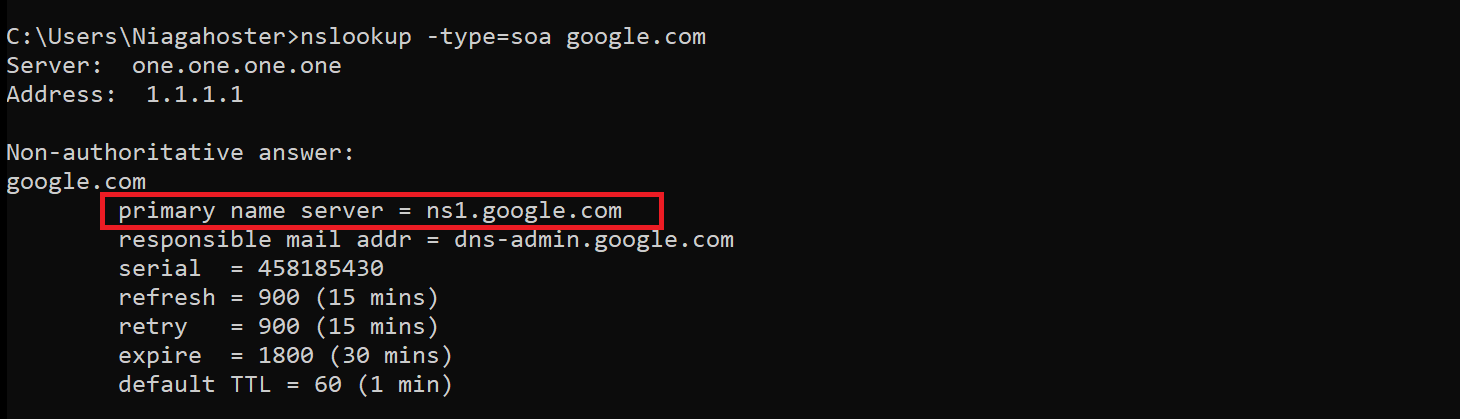
Como en este caso solo necesitas el nameserver principal, no tienes que preocuparte por la respuesta no autoritativa.
Después, usa ese servidor principal para hacer la consulta y el mensaje de “no autoritativo” debería desaparecer:
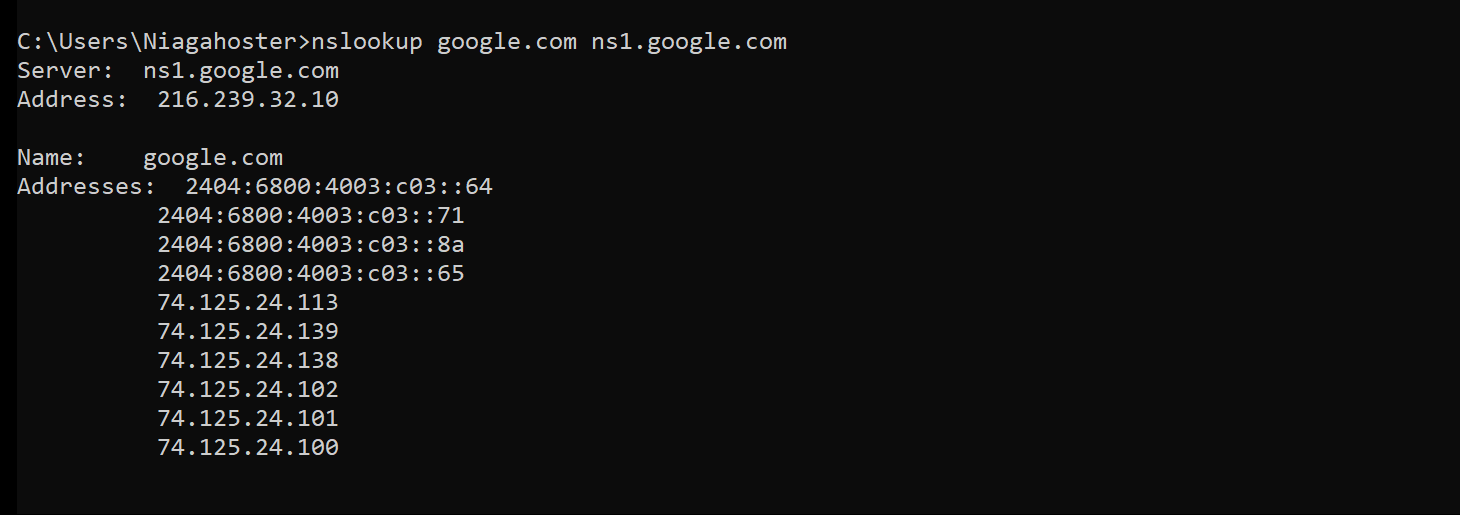
Usa el comando nslookup para consultar servidores DNS desde un navegador.
Puedes consultar servidores DNS directamente desde tu navegador usando herramientas en línea como ping.eu o centralops.eu. Si bien ambas aplicaciones web ofrecen funciones básicas de nslookup, la segunda incluye opciones más avanzadas, como la recursividad.
Conclusión
En resumen, nslookup es una herramienta de línea de comandos que permite obtener información sobre un dominio, incluyendo su dirección IP y sus registros DNS. Para usarla, solo tienes que escribir nslookup en el Símbolo del sistema (Windows) o en la Terminal (Linux o macOS).
Dependiendo de los comandos que uses con nslookup, podrás obtener distintos datos sobre tu dominio. Esto es muy útil a la hora de diagnosticar problemas relacionados con el DNS. Eso sí, asegúrate siempre de que el servidor devuelva una respuesta autoritativa; para ello puedes consultar los registros SOA del dominio.
Para ayudarte a entender mejor cómo funciona nslookup, a continuación respondemos algunas de las preguntas más frecuentes sobre este comando.
FAQS: ¿Qué es nslookup?
¿Qué diferencia hay entre nslookup y ping?
Ambos son útiles para diagnosticar problemas de red, pero ping realiza pasos adicionales para resolver un nombre de dominio en una dirección IP, mientras que nslookup depende únicamente del servidor DNS.
Hacer ping a una dirección IP te permite comprobar si esa dirección existe y puede responder a solicitudes. En cambio, nslookup te da información sobre las direcciones IP y los registros DNS de los nombres de dominio.
¿Qué son el modo interactivo y no interactivo de nslookup?
Existen dos modos de uso en nslookup: el modo interactivo y el modo no interactivo. Ambos proporcionan la misma información del servidor, pero están pensados para situaciones distintas.
Te recomendamos usar el modo interactivo cuando quieras consultar varios datos. Para acceder a él, escribe nslookup sin ningún parámetro y luego introduce diferentes comandos, direcciones IP o nombres de dominio en las siguientes líneas.
El no interactivo es el más adecuado cuando solo necesitas un dato puntual. Para usarlo, escribe nslookup seguido del nombre de dominio que quieras consultar.
¿Es lo mismo nslookup que DNS?
El DNS y nslookup no son lo mismo: el DNS traduce los dominios a direcciones IP, mientras que nslookup es la herramienta que te permite preguntar a los servidores DNS por los datos de un dominio o nombre de host.